在 ChatGPT 的對話框複製貼上長文章,遇到錯誤訊息「The message you submitted was too long」。解決方式是縮短文章長度,根據個人經驗約 15,000 characters (字元)、如果是簡單的任務,可以改用檔案上傳提供 ChatGPT 分析
 |
| Photo by Ganapathy Kumar on StockSnap |
錯誤狀況
在 ChatGPT 的對話框複製貼上長文章,遇到錯誤訊息「The message you submitted was too long, please reload the conversation and submit something shorter.」提交訊息太長,要重新整理網頁,再提交比較短的訊息文字。
解決方式
解決方式一、縮短文字長度
因為 OpenAI ChatGPT 沒有在網頁說明具體文字長度限制。
實際測試長度限制落在 15,000 ~ 17,000 characters (字元) 之間。因此將訊息文字縮短到 15,000 字元左右,就不會遇到提交訊息太長的問題。
以 Sublime Text 編輯軟體為例,說明如何縮短文字長度:
1. 上方選單「Goto」--> 「Goto Anything」
2. 輸入 ::15000 前往文章第 15,000 字元的位置
指令語法:兩個冒號,再加上第幾字元位置的數字
::N
3. 如果是英文文章,有可能 15,000 字元的位置,是位於某個單字的中間。為了避免輸入不完整單字,移動滑鼠游標位置,往前或往後,到有意義的段落位置。
4. (1) Mac 作業系統,點擊鍵盤上的按鍵 ⌘ command + ⇧ Shift + ↑向上,快速選取文章開頭到游標所在位置的文章段落 (2) Windows 作業系統,則是點擊鍵盤上的按鍵 Ctrl + Shift + ↑向上。
編輯器下方顯示選取的文章段落的總字元數
5. 再將選取的文章段落,複製貼上到 ChatGPT
因為是免費試用,所以可能哪一天 OpenAI 決定改變文字長度限制的規則。
解決方式二、改用檔案上傳提供 ChatGPT 分析
版本資訊
Sublime Text v.3.2.2

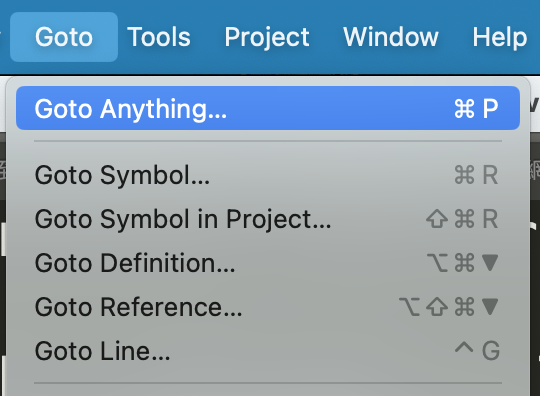

留言
張貼留言